vmware虚拟机nat怎么联网,VMware虚拟机NAT联网全攻略,轻松实现虚拟机网络连接
- 综合资讯
- 2025-03-31 14:53:01
- 2
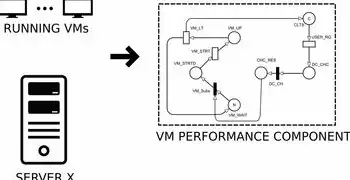
VMware虚拟机NAT联网攻略,轻松实现网络连接,本文详细介绍了NAT联网的设置方法,包括网络类型选择、网络适配器配置等步骤,助您快速解决虚拟机网络连接问题。...
VMware虚拟机NAT联网攻略,轻松实现网络连接,本文详细介绍了NAT联网的设置方法,包括网络类型选择、网络适配器配置等步骤,助您快速解决虚拟机网络连接问题。
随着虚拟化技术的不断发展,VMware虚拟机已成为众多用户青睐的虚拟化解决方案,在VMware虚拟机中,NAT(网络地址转换)模式是一种常见的网络连接方式,它可以帮助虚拟机通过宿主机的网络连接到外部网络,本文将详细介绍如何在VMware虚拟机中配置NAT联网,帮助您轻松实现虚拟机网络连接。
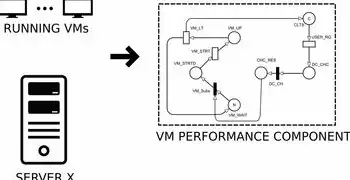
图片来源于网络,如有侵权联系删除
VMware虚拟机NAT联网原理
在VMware虚拟机中,NAT联网的实现原理如下:
-
虚拟机网络适配器设置为NAT模式,与宿主机共享宿主机的网络连接。
-
虚拟机通过宿主机的虚拟交换机连接到外部网络。
-
宿主机充当NAT网关,将虚拟机的网络请求转发到外部网络,并将外部网络的响应转发回虚拟机。
VMware虚拟机NAT联网配置步骤
以下是在VMware虚拟机中配置NAT联网的详细步骤:
-
打开VMware Workstation或VMware Fusion,选择要配置NAT联网的虚拟机。
-
点击“编辑虚拟机设置”,在弹出的窗口中选择“网络适配器”。
-
在“网络适配器”选项卡中,选择“NAT模式”。
-
点击“选项”按钮,在弹出的窗口中进行以下配置:
a. 在“NAT设置”选项卡中,选择“自定义”单选按钮。
b. 在“NAT网络设置”区域,设置NAT网关和DNS服务器,通常情况下,可以将NAT网关设置为宿主机的IP地址,DNS服务器设置为宿主机的DNS地址。
c. 在“NAT网络设置”区域下方,设置虚拟机的IP地址和子网掩码,根据实际情况,可以设置静态IP地址或自动获取IP地址。
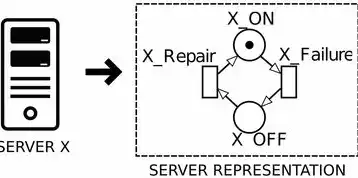
图片来源于网络,如有侵权联系删除
-
点击“确定”按钮,保存配置。
-
重启虚拟机,使其生效。
VMware虚拟机NAT联网测试
配置完成后,可以通过以下方法测试虚拟机NAT联网是否成功:
-
在虚拟机中打开命令提示符(Windows)或终端(Linux)。
-
输入以下命令,查看虚拟机的IP地址:
a. Windows:ipconfig
b. Linux:ifconfig
-
输入以下命令,测试虚拟机是否可以连接到外部网络:
a. Windows:ping www.baidu.com
b. Linux:ping www.baidu.com
如果成功连接到外部网络,则表示虚拟机NAT联网配置成功。
本文详细介绍了如何在VMware虚拟机中配置NAT联网,包括NAT联网原理、配置步骤和测试方法,通过本文的指导,相信您已经可以轻松实现虚拟机网络连接,如果您在使用过程中遇到任何问题,欢迎在评论区留言,我将尽力为您解答。
本文链接:https://www.zhitaoyun.cn/1958915.html

发表评论